Создание заказа поставщику
Частые вопросы
Заголовок раздела «Частые вопросы»Как указать нового поставщика, которого нет в списке?
- В окне выбора поставщика нажмите кнопку “Создать”
- Заполните информацию о новом поставщике
- Сохраните изменения - поставщик автоматически добавится в список
Можно ли изменить закупочную цену товара в заказе?
Да, цена может быть изменена вручную.
Как создать заказ поставщику или оприходовать товары?
Заголовок раздела «Как создать заказ поставщику или оприходовать товары?»- Перейдите в модуль «Склад».
- Выберите раздел «Заказы».
- Нажмите кнопку «+ Заказ» в правом нижнем углу экрана.
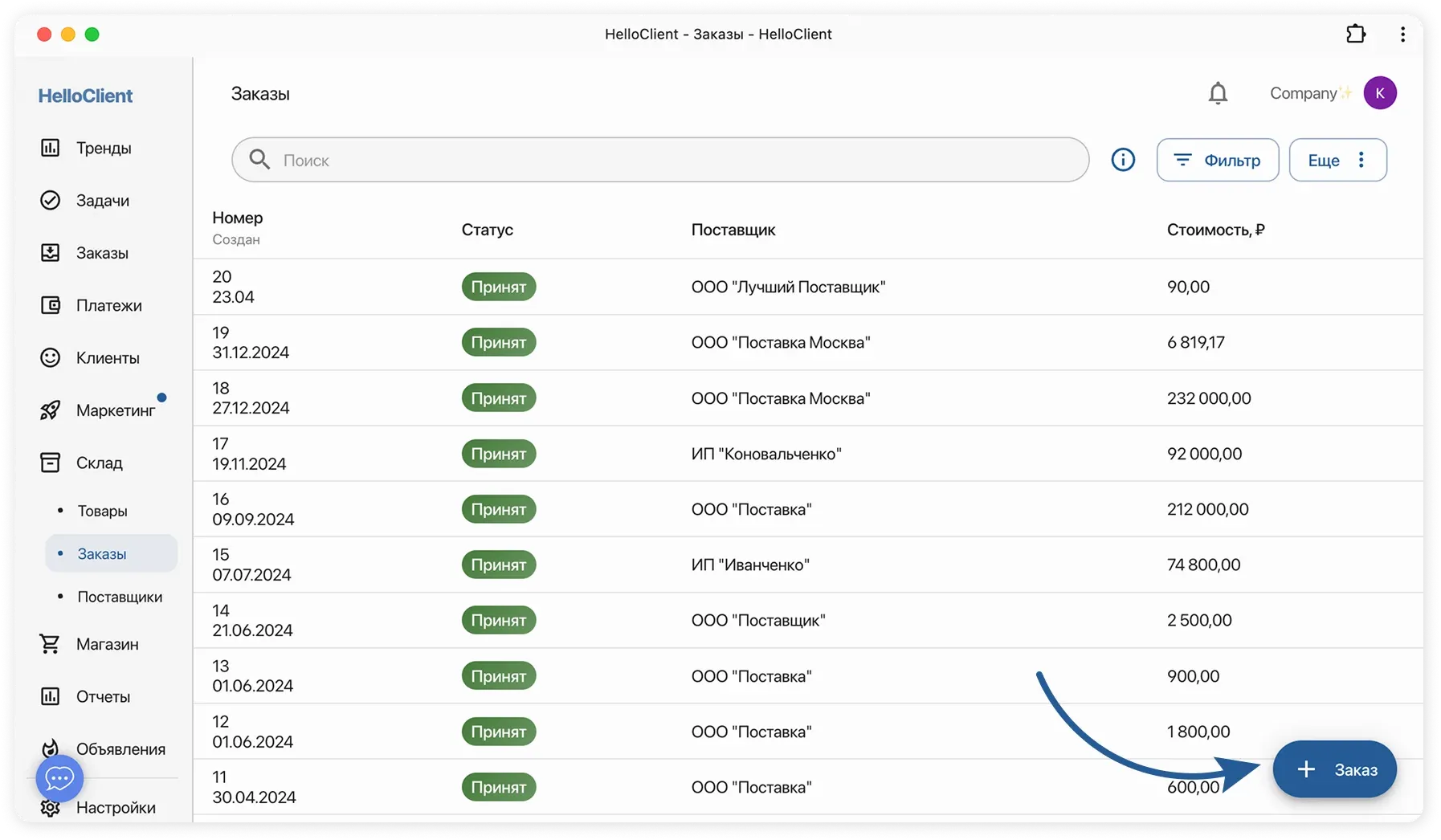
Обязательные действия при создании заказа:
Заголовок раздела «Обязательные действия при создании заказа:»- Добавить товары:
Нажмите кнопку «Добавить товары» в центре экрана.- Если товара нет в базе, создайте его через ссылку в этом же окне.
- Указать поставщика:
Выберите существующего или создайте нового.
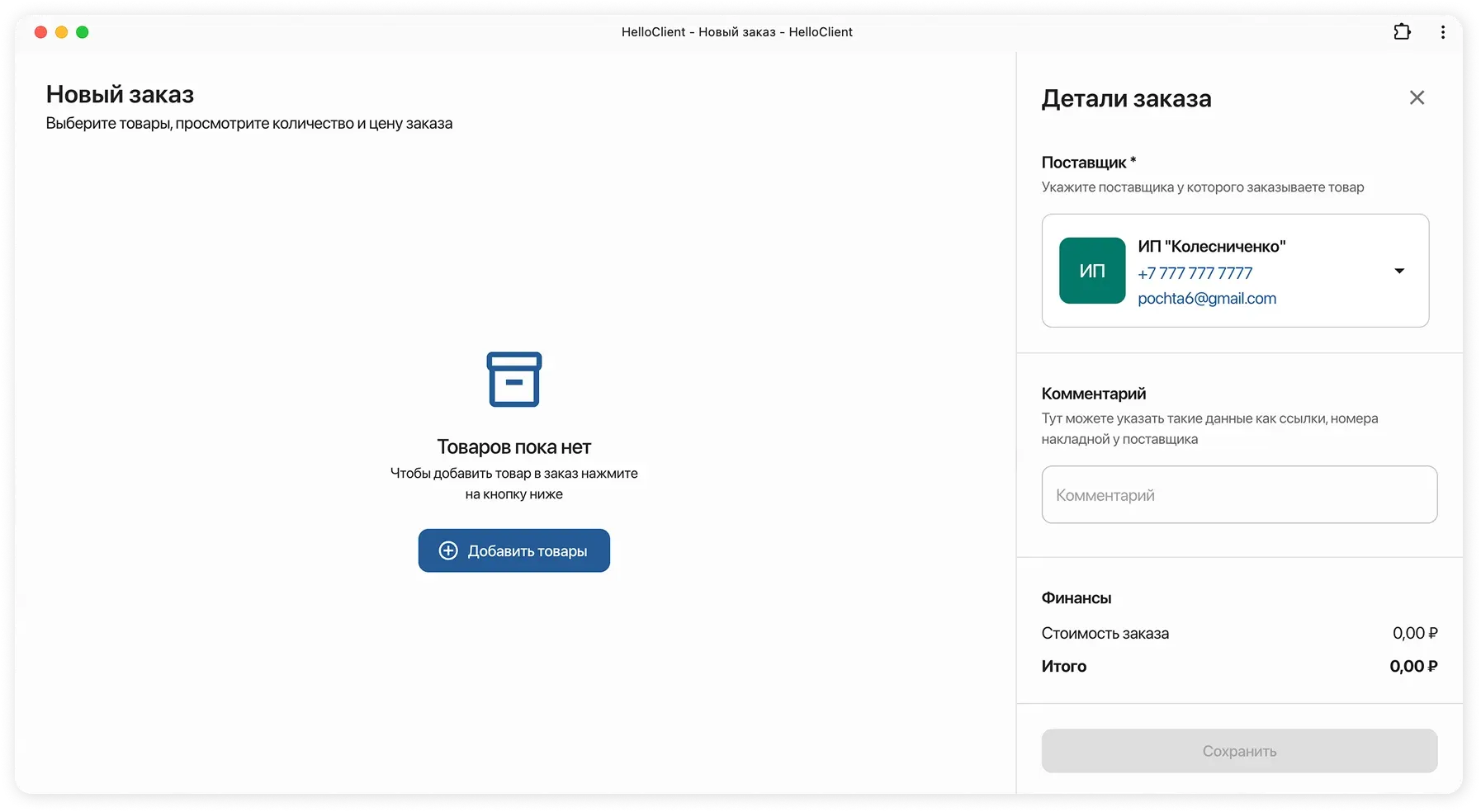
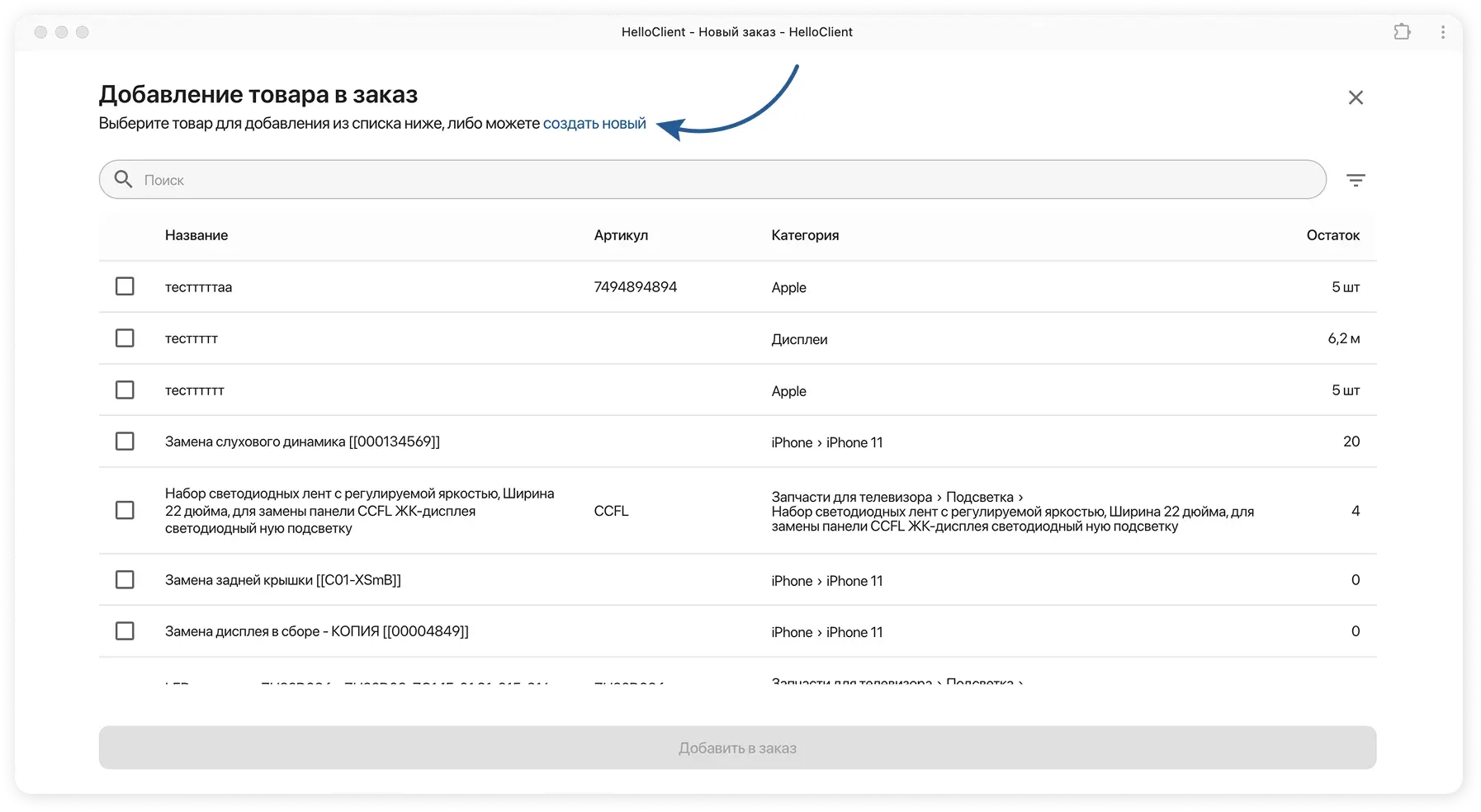
Работа с товарами в заказе:
Заголовок раздела «Работа с товарами в заказе:»- Выберите товары для заказа/оприходования.
- Укажите количество для каждого товара.
- При необходимости измените закупочные цены (стоимость заказа пересчитается автоматически).
Дополнительные опции:
Заголовок раздела «Дополнительные опции:»- Добавьте комментарий к заказу для внутренних заметок.
- Нажмите «Сохранить» — заказ получит статус «Создан».
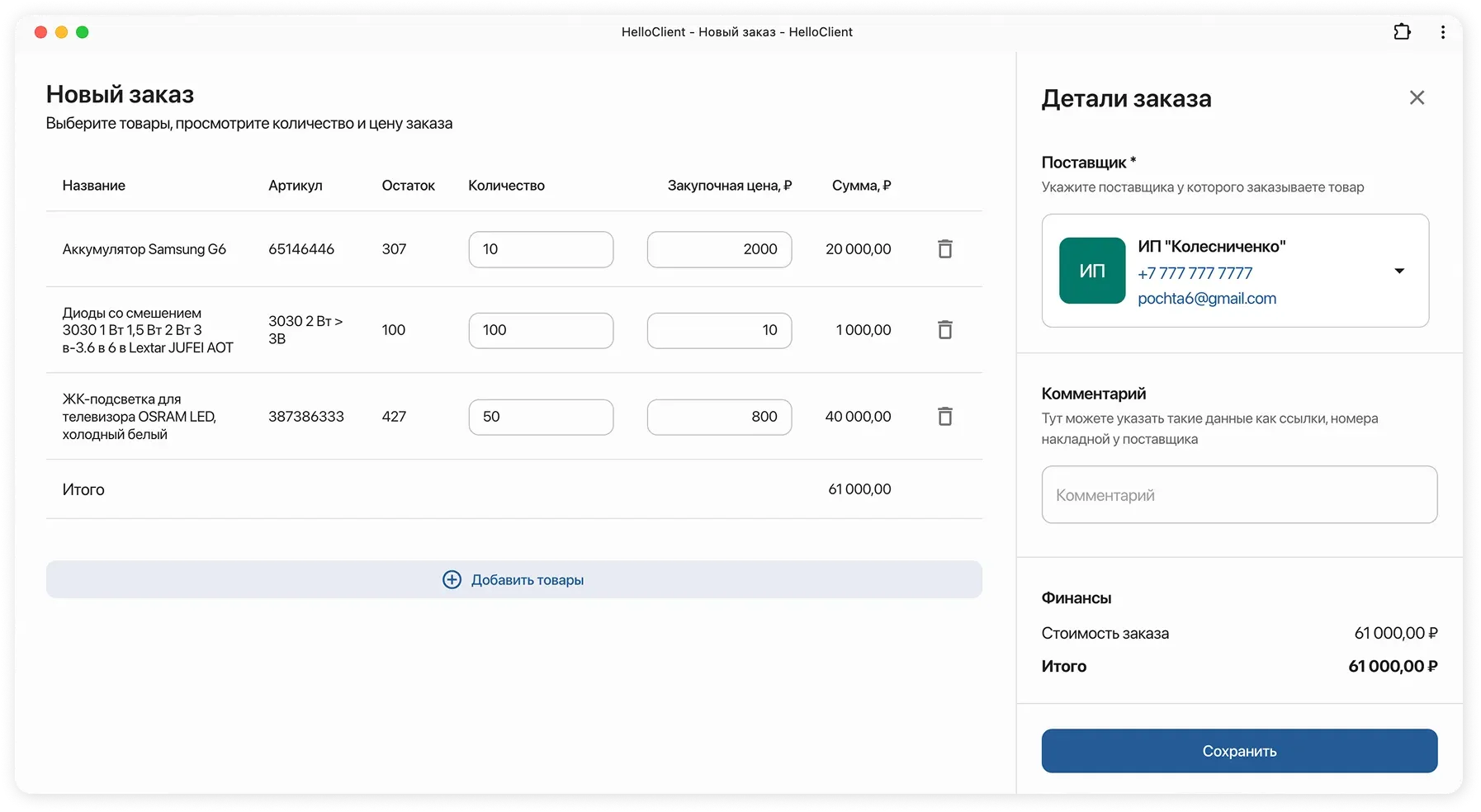
Действия с сохраненным заказом:
Заголовок раздела «Действия с сохраненным заказом:»Через меню (три точки в правом верхнем углу):
- Редактировать заказ.
- Скачать PDF для отправки поставщику.
- Удалить заказ, если он неактуален.
- Получить товары сразу, если оприходование не требует изменений.
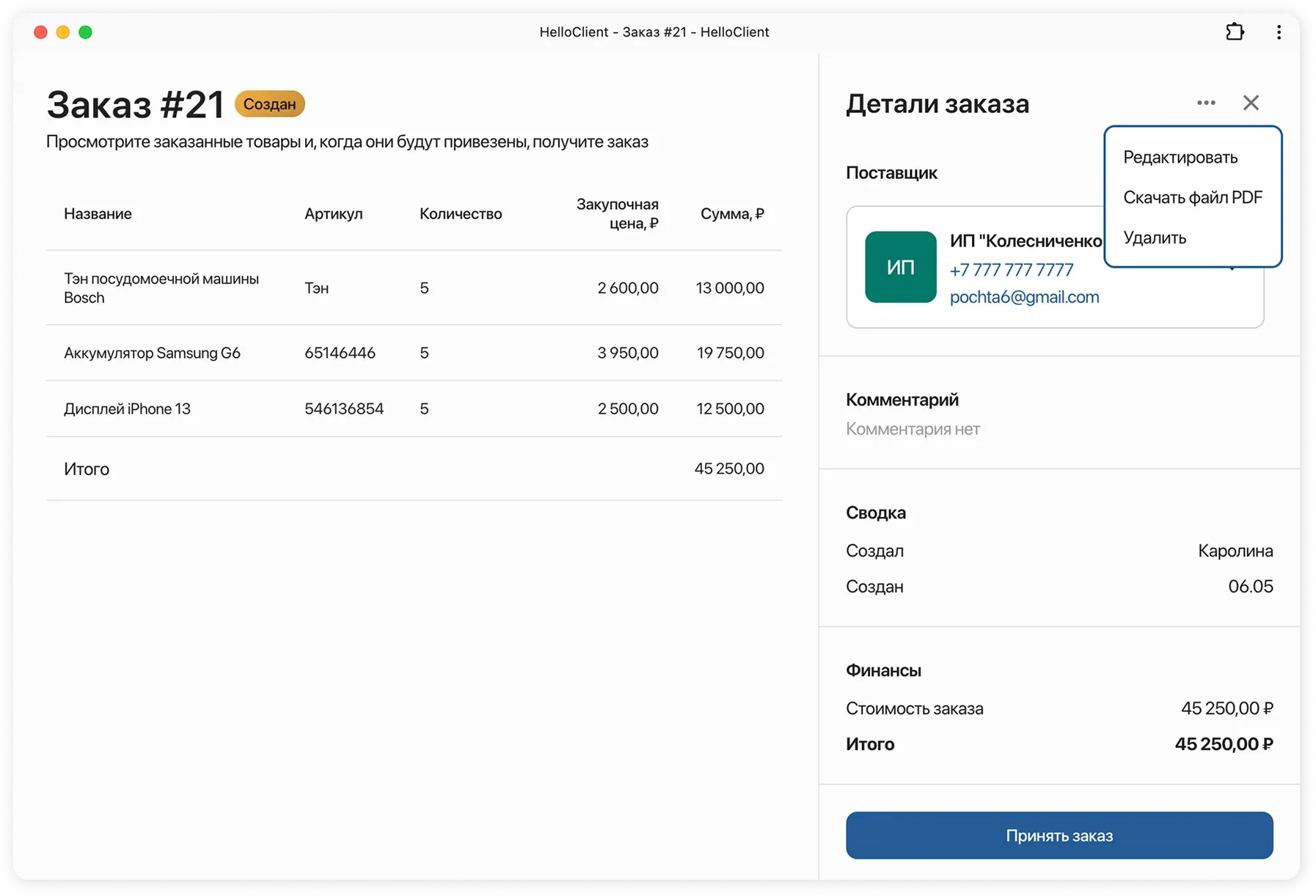
Оприходование без поставщика:
Заголовок раздела «Оприходование без поставщика:»- Перейдите в карточку товара → добавьте количество напрямую.